限定工作表在指定的时间之内可以使用
来源:网络收集 点击: 时间:2024-03-11打开需要设置的文件,新建一个sheet,命名为欢迎使用,可以在这里面加一些图片,美化一下,做一个比较好看的欢迎界面。
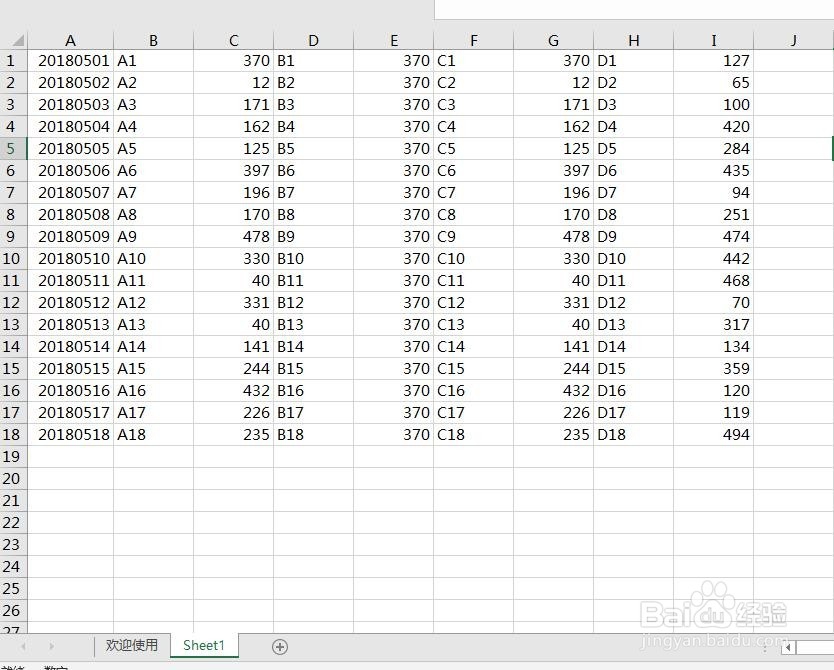 2/8
2/8按alt+F11,打开代码编辑窗口,双击thisworkbook,在里面输入这些代码;
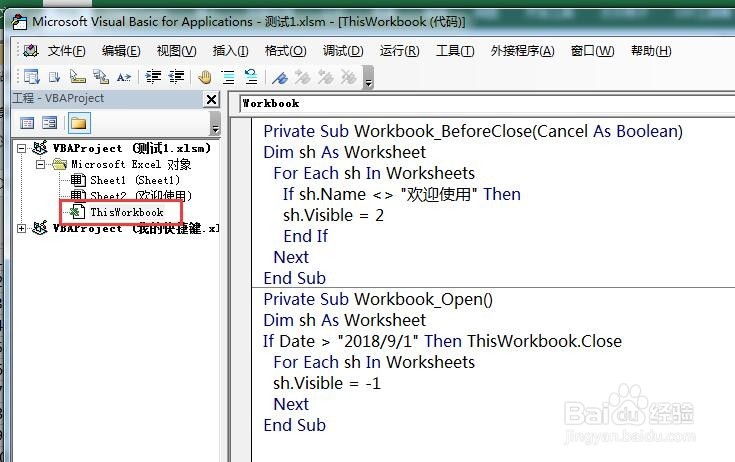 3/8
3/8然后在依次点击工具——VBA project属性;
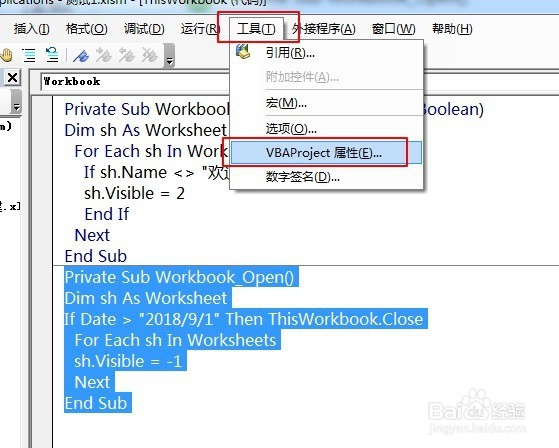 4/8
4/8设置VBA project密码;
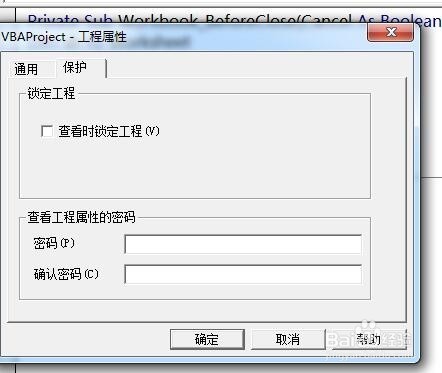 5/8
5/8另存为xlsm格式;
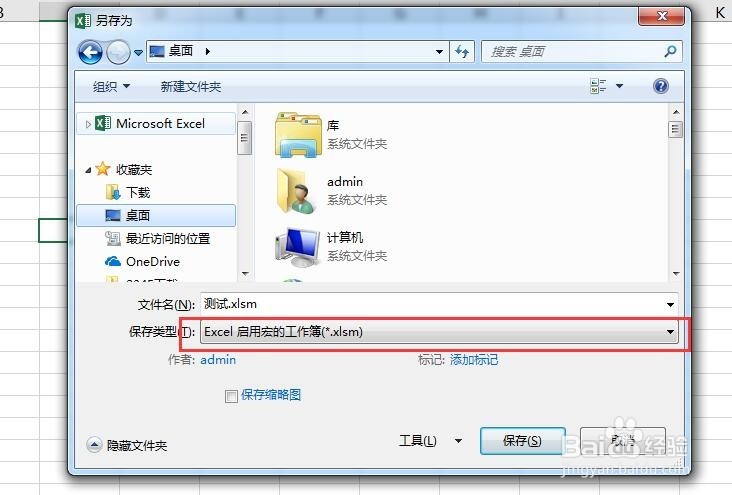 6/8
6/8Private Sub Workbook_BeforeClose(Cancel As Boolean)
Dim sh As Worksheet
For Each sh In Worksheets
If sh.Name 欢迎使用 Then
sh.Visible = 2
End If
Next
End Sub
以上是关闭工作表时执行的代码,关闭时,把除了欢迎使用这一个sheet的其他sheet全部设置深度隐藏,深度隐藏的文件,在工作表里面不能通过右键来取消隐藏;
7/8Private Sub Workbook_Open()
Dim sh As Worksheet
If Date 2018/9/1 Then ThisWorkbook.Close
For Each sh In Worksheets
sh.Visible = -1
Next
End Sub
以上是打开工作表时执行的代码,打开文件时,先检测时间是否大于设定好的时间,如果大于,直接关闭这个文件,这里也可以设置自动删除这个文件,修改then后面的代码即可,如果不大于这个时间,就把所有隐藏的工作表设置为显示出来;
8/8然后就可以试一下,通过修改电脑的时间,看看这个代码是不是能起到应有的作用。
注意事项这个工作表的有效期可以通过修改电脑时间无限延长,但是一般不知道这个表有有效期的人,也是不会去修改电脑时间的,到期立刻删除这个文件,还是可以很好的做到只能在有效期内使用的。
EXCEL定时使用版权声明:
1、本文系转载,版权归原作者所有,旨在传递信息,不代表看本站的观点和立场。
2、本站仅提供信息发布平台,不承担相关法律责任。
3、若侵犯您的版权或隐私,请联系本站管理员删除。
4、文章链接:http://www.1haoku.cn/art_319379.html
 订阅
订阅